Författare:
Mark Sanchez
Skapelsedatum:
28 Januari 2021
Uppdatera Datum:
29 Juni 2024

Innehåll
- Steg
- Metod 1 av 3: Förbered dig innan inspelning
- Metod 2 av 3: Köp det du behöver
- Metod 3 av 3: Inspelningsprocessen
- Tips
- Varningar
Någon gång kommer du att vilja eller behöva bränna något till en DVD -skiva, vare sig det är data, en videofil eller en kopia av din favoritfilm. Det finns många olika program som du kan göra detta med, men den här artikeln kommer att fokusera på processen att skriva information till en DVD -skiva i allmänhet, oavsett vilket program som används.
Steg
Metod 1 av 3: Förbered dig innan inspelning
 1 Defragmentera din hårddisk då och då. När du skriver data till hårddisken skrivs inte alltid samma data på samma plats på hårddisken. Detta gör att programmen går långsammare eftersom datorn lägger tid på att leta efter filkluster över hela hårddisken. Diskdefragmentering sorterar alla filer och ledigt utrymme på ett organiserat sätt. Om du bränner skivor ofta kommer defragmentering att påskynda bränningsprocessen och minska risken för fel.
1 Defragmentera din hårddisk då och då. När du skriver data till hårddisken skrivs inte alltid samma data på samma plats på hårddisken. Detta gör att programmen går långsammare eftersom datorn lägger tid på att leta efter filkluster över hela hårddisken. Diskdefragmentering sorterar alla filer och ledigt utrymme på ett organiserat sätt. Om du bränner skivor ofta kommer defragmentering att påskynda bränningsprocessen och minska risken för fel.  2 Se till att hårddisken fungerar. När du spelar in med en videokamera överför du videon till en dator för redigering och bränner sedan filmen till DVD. Det rekommenderas att lämna från 120 till 160 Gigabyte under videon. En 90-minuters video kan ta upp till tre gigabyte utrymme, så om du planerar att lagra dina favoritfilmer på din disk kommer du snabbt att ta slut på plats för dem.
2 Se till att hårddisken fungerar. När du spelar in med en videokamera överför du videon till en dator för redigering och bränner sedan filmen till DVD. Det rekommenderas att lämna från 120 till 160 Gigabyte under videon. En 90-minuters video kan ta upp till tre gigabyte utrymme, så om du planerar att lagra dina favoritfilmer på din disk kommer du snabbt att ta slut på plats för dem.  3 Sök efter uppdateringar. Kontrollera tillverkarens webbplats för att ta reda på om det finns uppdateringar tillgängliga för nedladdning som krävs vid bränning av DVD -skivor. Om du använder ett Windows -operativsystem kan du använda Windows Update för att leta efter nya uppdateringar.
3 Sök efter uppdateringar. Kontrollera tillverkarens webbplats för att ta reda på om det finns uppdateringar tillgängliga för nedladdning som krävs vid bränning av DVD -skivor. Om du använder ett Windows -operativsystem kan du använda Windows Update för att leta efter nya uppdateringar.  4 Installera din DVD -enhet som huvudenhet. Detta kan förbättra prestanda för hårddisken. För att kontrollera drivrutinsinställningarna, starta BIOS (tryck på DELETE -tangenten när systemet startar) och gå till diskpartitionen. Enligt Smart Computing: ”Om din DVD -enhet inte är huvudenheten på någon av IDE -kanalerna, öppna din dator och växla kabeln mellan spelaren och en annan enhet som är ansluten till den kanalen. Du kan behöva byta hoppare (läs bruksanvisningen för dessa enheter för detaljer), men ganska ofta är det bara att byta kabel (om ditt moderkort stöder kabelväxlarfunktionen förstås). "
4 Installera din DVD -enhet som huvudenhet. Detta kan förbättra prestanda för hårddisken. För att kontrollera drivrutinsinställningarna, starta BIOS (tryck på DELETE -tangenten när systemet startar) och gå till diskpartitionen. Enligt Smart Computing: ”Om din DVD -enhet inte är huvudenheten på någon av IDE -kanalerna, öppna din dator och växla kabeln mellan spelaren och en annan enhet som är ansluten till den kanalen. Du kan behöva byta hoppare (läs bruksanvisningen för dessa enheter för detaljer), men ganska ofta är det bara att byta kabel (om ditt moderkort stöder kabelväxlarfunktionen förstås). "
Metod 2 av 3: Köp det du behöver
- 1 Köp rätt DVD -format. När du köper en inspelningsbar DVD -skiva kan du bli förvånad över sorten. Om skivan slutar med "R" betyder det att data bara kan skrivas till denna skiva en gång. Om det slutar med "RW" - kan denna skiva återanvändas. Om titeln innehåller ett bindestreck--har denna skiva klarat omfattande tester och överensstämmer med standarder, "+" säger att detta format inte är tillåtet och inte stöds av standardisering, men de behöver inte "modifieras" för att köras på andra DVD -spelare.
- DVD-R-formatet finns oftast i befintliga DVD-spelare. Naturligtvis är det bästa alternativet att kontrollera vilka format som stöds av din DVD -enhet och först då köpa DVD -skivor.

- Ta reda på vilka format din DVD -enhet stöder. Genom att känna till spelarens modell kan du ringa till maskinvaruhandeln eller gå till tillverkarens webbplats för att avgöra vilka format din DVD -enhet stöder.

- Om du är ny i detta företag, köp några DVD-RW-skivor för en testinspelning. Om allt gick bra kan du börja spela in på en vanlig DVD +/- R-skiva. Naturligtvis är RW-skivor lite dyrare än vanliga skivor, men om du är osäker på dina färdigheter är chansen stor att du kommer att göra många oskrivbara skivor till skräp.

- Ta en titt på skivans rekommenderade skrivhastighet. Är det högre eller lägre än hastigheten med vilken din enhet arbetar? Om nedan kan du behöva sakta ner din enhet, vilket inte är så illa om du vill minska risken för fel (hur du gör detta kommer att beskrivas senare), men obekvämt om du är tidsbegränsad.

- DVD-R-formatet finns oftast i befintliga DVD-spelare. Naturligtvis är det bästa alternativet att kontrollera vilka format som stöds av din DVD -enhet och först då köpa DVD -skivor.
 2 Skaffa den programvara du behöver för inspelning. När du bränner data till en DVD -skiva behöver du en vanlig DVD -bränningsprogramvara. Om du bränner en videofil till skiva, leta efter ett program som kan koda den till MPEG-2-format. Och om du rippar en DVD-film, som faktiskt är en DVD-9-skiva, som innehåller mer data än en vanlig DVD-R-skiva, måste du minska filstorleken och omkoda digitala kontrollrättigheter innan filen kan konverteras till MPEG-2-format. ... Se Varningar.
2 Skaffa den programvara du behöver för inspelning. När du bränner data till en DVD -skiva behöver du en vanlig DVD -bränningsprogramvara. Om du bränner en videofil till skiva, leta efter ett program som kan koda den till MPEG-2-format. Och om du rippar en DVD-film, som faktiskt är en DVD-9-skiva, som innehåller mer data än en vanlig DVD-R-skiva, måste du minska filstorleken och omkoda digitala kontrollrättigheter innan filen kan konverteras till MPEG-2-format. ... Se Varningar. - Sök efter uppdateringar innan du använder programmet.

- Sök efter uppdateringar innan du använder programmet.
 3 Köp en disk för att rengöra din enhet. Damm och skräp kan påverka förbränningsprocessen, så var beredd att regelbundet rengöra enheten för bästa resultat. Det rekommenderas att göra detta en gång var sjätte månad.
3 Köp en disk för att rengöra din enhet. Damm och skräp kan påverka förbränningsprocessen, så var beredd att regelbundet rengöra enheten för bästa resultat. Det rekommenderas att göra detta en gång var sjätte månad.
Metod 3 av 3: Inspelningsprocessen
 1 Placera skivan i din DVD -enhet. Om du har fäst en etikett på skivan, kom ihåg att den måste vara i full storlek för hela skivans område. Varje brist på symmetri kan leda till feljustering under inspelningsprocessen, särskilt vid inspelning med höga hastigheter. Om du vill skriva något direkt på disken, använd en vattenbaserad penna.Alkohol i markörer kan sippra ut och skada data.
1 Placera skivan i din DVD -enhet. Om du har fäst en etikett på skivan, kom ihåg att den måste vara i full storlek för hela skivans område. Varje brist på symmetri kan leda till feljustering under inspelningsprocessen, särskilt vid inspelning med höga hastigheter. Om du vill skriva något direkt på disken, använd en vattenbaserad penna.Alkohol i markörer kan sippra ut och skada data.  2 Ange önskad storlek. I de flesta program kommer det som standard att spelas in på en vanlig DVD, där 4,3 gigabyte minne är tillgängligt (trots deklarerade 4,7 gigabyte, men detta är när du använder decimalsystemet och din dator använder ett binärt system). Men om du använder en tvålagers DVD-, mini-DVD- eller CD-R-skiva måste du ändra inställningarna för bränning.
2 Ange önskad storlek. I de flesta program kommer det som standard att spelas in på en vanlig DVD, där 4,3 gigabyte minne är tillgängligt (trots deklarerade 4,7 gigabyte, men detta är när du använder decimalsystemet och din dator använder ett binärt system). Men om du använder en tvålagers DVD-, mini-DVD- eller CD-R-skiva måste du ändra inställningarna för bränning.  3 Välj videofilformat. NTSC används i USA, medan PAL används i Europa och Asien.
3 Välj videofilformat. NTSC används i USA, medan PAL används i Europa och Asien.  4 Minska skrivhastigheten. Inspelning med högsta hastighet kan leda till fel. Sänk hastigheten till 4x för mer tillförlitlig inspelning.
4 Minska skrivhastigheten. Inspelning med högsta hastighet kan leda till fel. Sänk hastigheten till 4x för mer tillförlitlig inspelning. 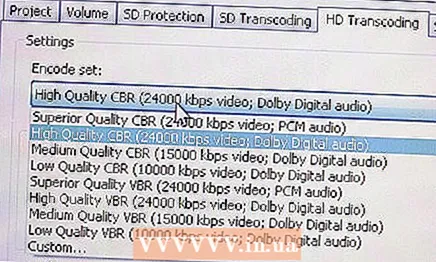 5 Välj inspelningskvalitet. Ju högre kvalitet, desto mer tid tar det att koda filen och mer utrymme på skivan för inspelning.
5 Välj inspelningskvalitet. Ju högre kvalitet, desto mer tid tar det att koda filen och mer utrymme på skivan för inspelning.  6 Du kan anpassa menyn om du vill.
6 Du kan anpassa menyn om du vill. 7 Spara de transkodade filerna i en specifik mapp på din dator. När inspelningsprocessen är klar kan du gå till den här mappen och radera de filer som redan har spelats in.
7 Spara de transkodade filerna i en specifik mapp på din dator. När inspelningsprocessen är klar kan du gå till den här mappen och radera de filer som redan har spelats in.  8 Vänta. Att bränna en vanlig DVD tar cirka 20 minuter, men det tar flera timmar att bränna en multimediaskiva. Den mest tidskrävande processen att omkoda filer. Använd inte en dator medan du spelar in: kontrollera inte e -post, spela inte spel, rör inte musen eller tangentbordet alls. Se Tips för fler tips.
8 Vänta. Att bränna en vanlig DVD tar cirka 20 minuter, men det tar flera timmar att bränna en multimediaskiva. Den mest tidskrävande processen att omkoda filer. Använd inte en dator medan du spelar in: kontrollera inte e -post, spela inte spel, rör inte musen eller tangentbordet alls. Se Tips för fler tips.  9 Ta hand om din brända skiva. Förvara den i en specialdesignad låda. När allt kommer omkring består en DVD -skiva av två kemiskt bundna skivor, varför den är mycket mer ömtålig än en CD -skiva, varför DVD -skivlådor är utformade för att minimera böjning när du tar ut skivan.
9 Ta hand om din brända skiva. Förvara den i en specialdesignad låda. När allt kommer omkring består en DVD -skiva av två kemiskt bundna skivor, varför den är mycket mer ömtålig än en CD -skiva, varför DVD -skivlådor är utformade för att minimera böjning när du tar ut skivan.
Tips
- • Om inspelningsprocessen avbryts på grund av otillräckligt utrymme måste du rensa mer utrymme på hårddisken först. Ta reda på vilken disk programmet lagrar tillfälliga filer och ta bort onödiga filer från den. Alternativt kan du ändra platsen för de tillfälliga filerna till vilken disk som har mer utrymme tillgängligt.
- Tänk på ditt slutmål när du redigerar. Mest troligt kommer du inte att kunna spela in mer än 90 minuters video i bra kvalitet på en enda DVD, och ytterligare effekter som slow motion, fina övergångar, olika effekter och bullriga videor i svagt ljus tar upp en oproportionerligt mycket minne .
- För att hjälpa din dator att ”fokusera” på enbart inspelning, stäng av din internetanslutning, brandvägg, antivirus och andra antimalware-system under inspelningsprocessen.
Varningar
- I vissa länder är det förbjudet att ge och sälja kopior av licensierade skivor till andra människor.



